아이폰 전원 끄기 및 켜기 알아보기
현재 아이폰 사용자들이 가장 많이 사용하시는 기기는 아마도 아이폰 11과 12일 듯 합니다. 물론 SE를 사용하고 계시는 분도 계시지만 다수는 아이폰 11과 12를 사용하실 것이라 생각됩니다.
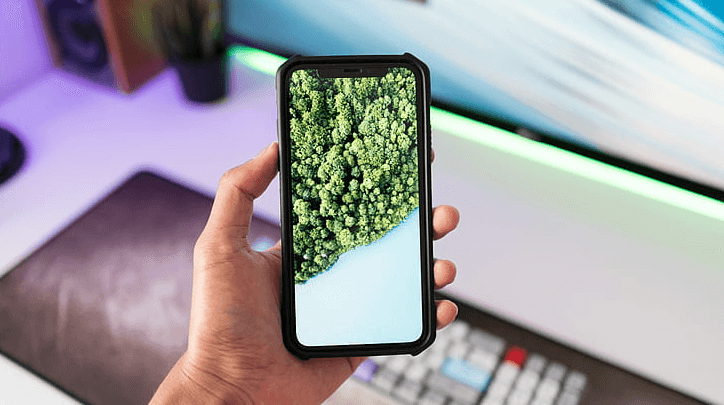
아이폰 11과 12는 이전 모델보다 더 넓은 화면으로 큰 인기를 끌었지만 홈 버튼이 제거되면서 기존의 모델에 익숙하신 분들께는 다소 불편한 것이 사실이기도 합니다.
기본적으로 아이폰의 경우 배터리 수명을 절약하기 위한 방법 중 하나로 일정 시간이 지나면 잠자기 모드로 전환됩니다. 하지만 이렇게 잠자기 모드 상태일 경우에도 여전히 배터리는 소모됩니다.
극단적으로 배터리를 절약해야 하는 경우, 혹은 아이폰이 느려져서 다시 시작하고 싶은 경우 아이폰 전원을 껐다 다시 켜야 하는 경우가 있습니다.
이렇게 홈 버튼이 없는 아이폰의 경우 어떻게 전원을 끄고 키는지 그 방법에 대해 알아보겠습니다.
아이폰 전원 끄기 및 켜기
홈 버튼이 있는 아이폰의 경우 측면에 있는 전원 버튼을 길게 누르시면 전원을 끌 수 있 슬라이더가 나타나게 됩니다. 하지만 아이폰 XS에서 전원 버튼을 길게 누르시면 전원 끄기 슬라이더 대신 시리 (Siri)가 나타나게 됩니다.
그럼 이렇게 홈 버튼이 없는 아이폰 모델의 경우 어떻게 전원을 끌 수 있을까요?
1. 아이폰 전원 끄기 방법 1 (아이폰 12/11)
1) 볼륨과 측면 버튼을 동시에 길게 누릅니다.
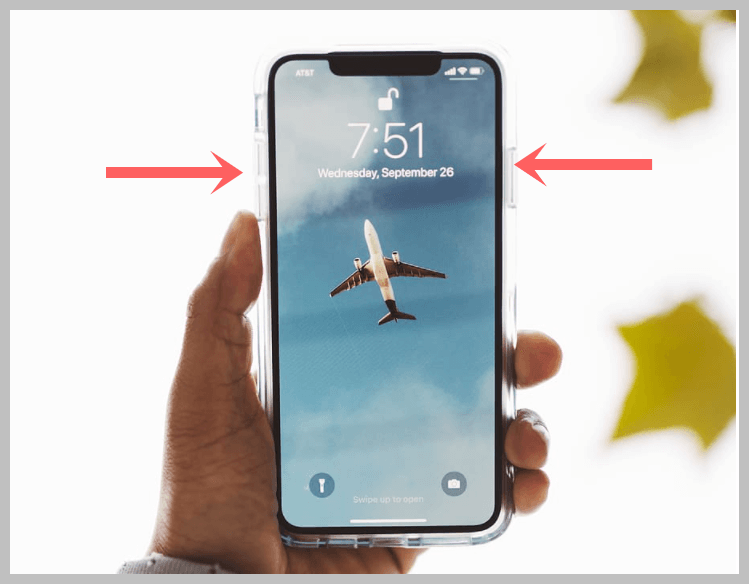
2) 그럼 아이폰 화면에 전원 슬라이더가 표시됩니다. 이것을 스와이프하면 아이폰 끄기가 가능해 집니다.
하지만 이렇게 할 경우 화면이 캡쳐되거나 할 수 있기 때문에 주로 아래의 방법을 사용하기도 합니다.
2. 아이폰 전원 끄기 방법 2
아래의 버튼을 순서대로 누르는 방법입니다.
1) 볼륨 높이기 버튼을 누릅니다.
2) 볼륨 낮추기 버튼을 누릅니다.

3) 그리고 측면에 있는 버튼을 길게 누릅니다.
4) 위와 같이 순서대로 진행하면 아이폰 화면에 전원 끄기 슬라이더가 나타나게 됩니다. 위와 같이 슬라이더를 스와이프 하면 아이폰 전원 끄기가 가능해 집니다.
5) 다시 아이폰 전원을 켜기 위해서는 측면 버튼을 길게 누릅니다. 이렇게 하면 다시 전원을 켤 수 있습니다.
3. 홈 버튼이 있는 모델의 경우 (아이폰 SE)
현재도 판매되고 있는 아이폰 SE, 혹은 아이폰 7 혹은 아이폰 8을 사용하시는 분들의 경우
1) 측면에 있는 버튼을 길게 (3초 정도) 눌러주면 슬라이더가 나타납니다.
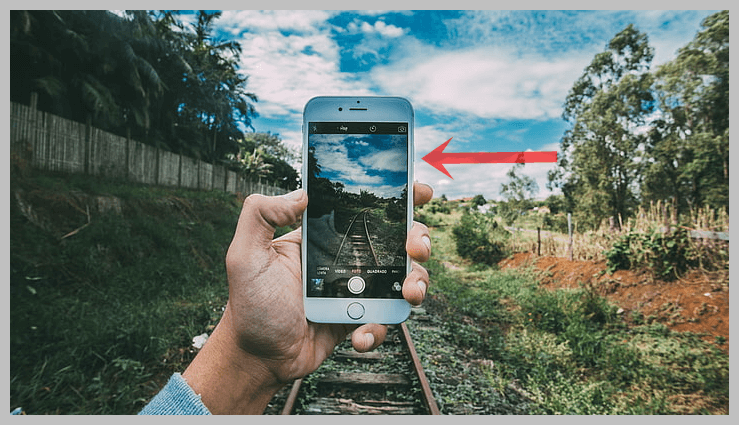
2) 동일한 방법으로 전원 아이콘을 오른쪽으로 스와이프 하게 되면 아이폰의 전원을 끌 수 있습니다.
3) 다시 아이폰 전원을 키기 위해서는 측면 버튼을 다시 길게 눌러 줍니다.
함께 읽으시면 좋은 글
무료 영화 다시보기 다운로드 사이트 TOP 10
아이폰 데이터 절약 모드 및 사용량 줄이기 방법


